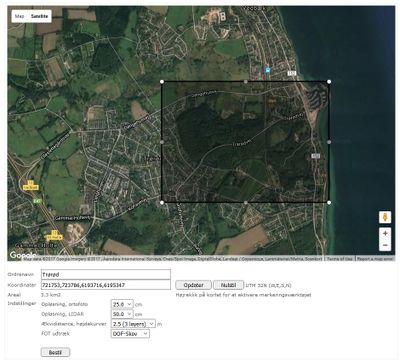Forskel mellem versioner af "Bestilling"
Fra MapMagic Wiki
Ulrik (diskussion | bidrag) |
Ulrik (diskussion | bidrag) |
||
| Linje 5: | Linje 5: | ||
Med en konto bestilles MapMagic-materiale således: | Med en konto bestilles MapMagic-materiale således: | ||
| − | # Log ind på [https://mapmagic.dk MapMagic.dk] med din konto og naviger til | + | # Log ind på [https://mapmagic.dk MapMagic.dk] med din konto og naviger til ''Ny ordre'' via menu |
# Zoom groft ind på det område du ønsker materiale over.<br>Skift evt. til satellit/luftfoto i øverste venstre hjørne for bedre kan kunne genfinde fx skovgrænser. | # Zoom groft ind på det område du ønsker materiale over.<br>Skift evt. til satellit/luftfoto i øverste venstre hjørne for bedre kan kunne genfinde fx skovgrænser. | ||
# Højreklik på kortet for at åbne markeringsværktøjet - en grå gennemsigtig boks kommer til syne | # Højreklik på kortet for at åbne markeringsværktøjet - en grå gennemsigtig boks kommer til syne | ||
# Tilpas markeringsværktøjet/boksen ved at trække i hjørnerne, så det præcist dækker det område du ønsker | # Tilpas markeringsværktøjet/boksen ved at trække i hjørnerne, så det præcist dækker det område du ønsker | ||
| − | # Navngiv bestillingen under | + | # Navngiv bestillingen under ''Ordrenavn'' |
# Juster indstillinger, fx ækvidistance af højdekurver eller type af FOT-udtræk | # Juster indstillinger, fx ækvidistance af højdekurver eller type af FOT-udtræk | ||
| − | # Klik | + | # Klik ''Bestil'' |
Versionen fra 19. feb 2017, 22:16
Bestilling af MapMagic-materiale kræver en konto.
Med en konto bestilles MapMagic-materiale således:
- Log ind på MapMagic.dk med din konto og naviger til Ny ordre via menu
- Zoom groft ind på det område du ønsker materiale over.
Skift evt. til satellit/luftfoto i øverste venstre hjørne for bedre kan kunne genfinde fx skovgrænser. - Højreklik på kortet for at åbne markeringsværktøjet - en grå gennemsigtig boks kommer til syne
- Tilpas markeringsværktøjet/boksen ved at trække i hjørnerne, så det præcist dækker det område du ønsker
- Navngiv bestillingen under Ordrenavn
- Juster indstillinger, fx ækvidistance af højdekurver eller type af FOT-udtræk
- Klik Bestil